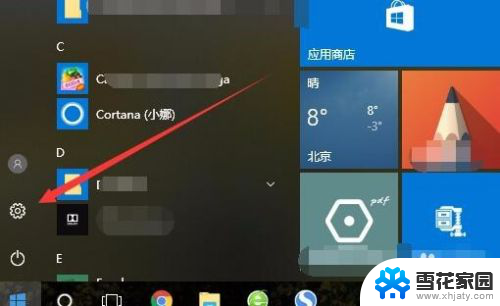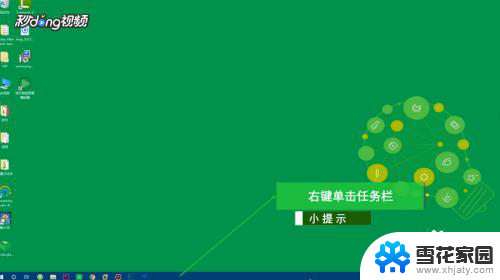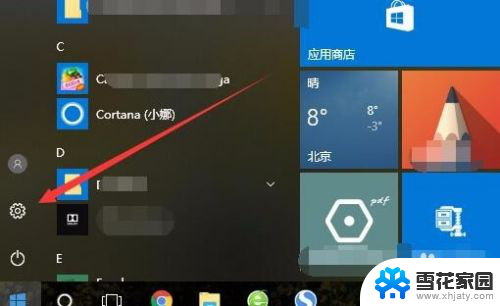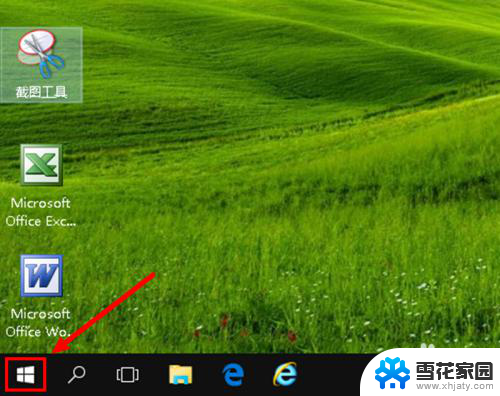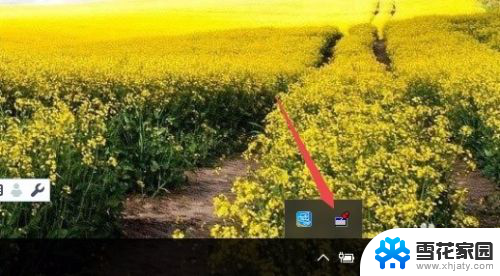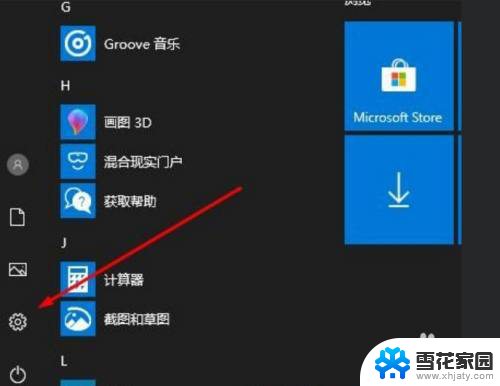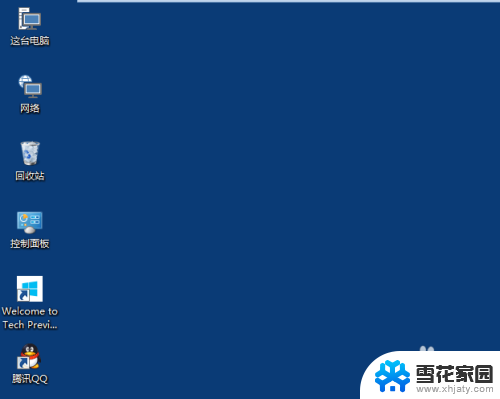windows 10 如何设置任务栏图标大小 Win10任务栏图标大小改变技巧
更新时间:2024-09-20 12:56:09作者:xiaoliu
Windows 10操作系统作为当前最流行的操作系统之一,其任务栏图标大小的设置对于用户体验至关重要,通过调整任务栏图标大小,可以让桌面更加整洁,提升操作效率。下面将介绍一些简单的技巧,帮助您在Win10系统中轻松地改变任务栏图标大小。
具体方法:
1.打开设置
鼠标右键单击开始菜单,选择设置。

2.打开个性化
进入Windows设置页面中,点击个性化。
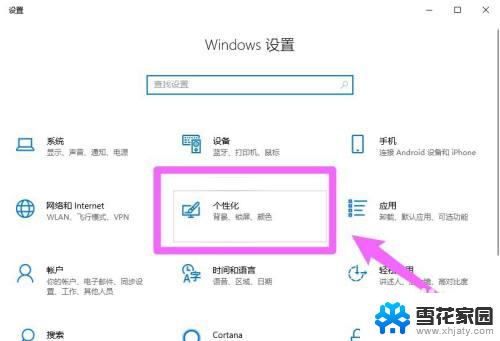
3.打开任务栏
在左侧点击任务栏选项。
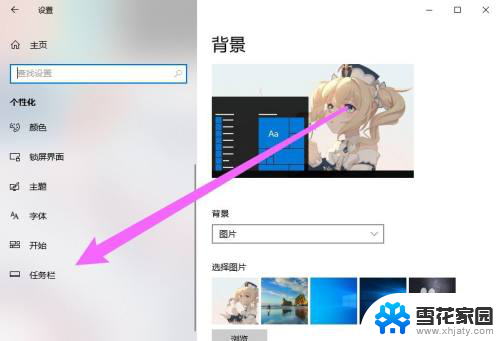
4.打开小任务栏按钮
找到并勾选使用小任务栏按钮。
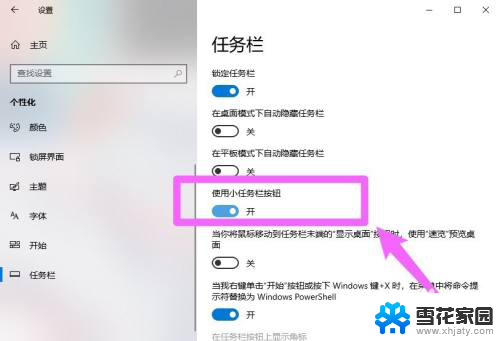
以上就是windows 10 如何设置任务栏图标大小的全部内容,有出现这种现象的小伙伴不妨根据小编的方法来解决吧,希望能够对大家有所帮助。